当周围环境较为杂乱,需要进行视频会议时,可以使用虚拟背景功能来美化或隐藏真实背景。下面将介绍如何在瞩目应用中设置虚拟视频背景。
1、 打开已安装的应用程序,进入登录界面,输入账号和密码。

2、 进入主界面后,点击齿轮图标,打开软件的设置中心。
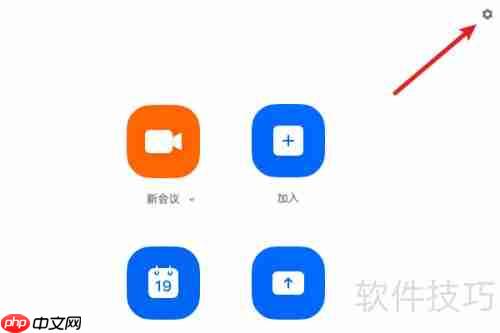
3、 在设置页面中,选择左侧菜单栏中的虚拟背景选项。
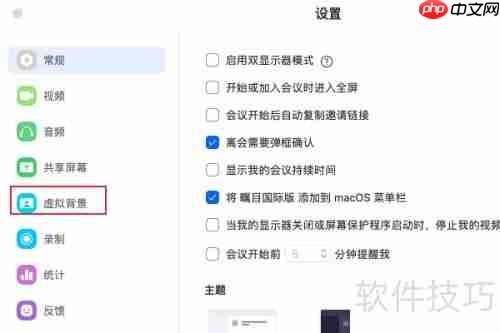
4、 启用虚拟背景对处理器性能有一定要求,若系统提示无法开启,请根据提示点击“仍然启用”按钮继续操作。

5、 在提供的虚拟背景图库中,单击选择一张喜欢的背景图,系统将自动替换当前背景。
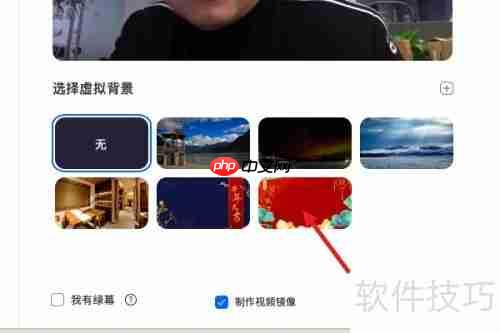
6、 除了预设背景图外,还可以添加自己的图片作为虚拟背景,只需点击右侧的加号按钮。
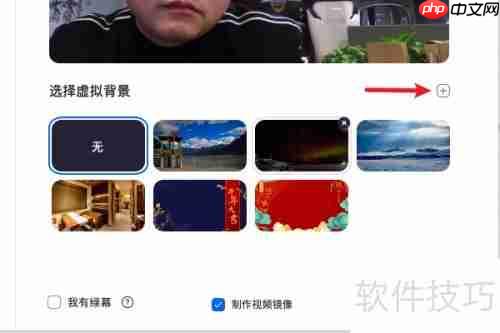
7、 弹出文件选择窗口后,选中您想要使用的图片文件并确认。
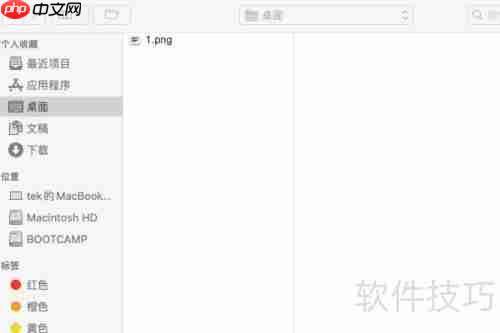
以上就是瞩目设置虚拟视频背景的方法的详细内容,更多请关注php中文网其它相关文章!

每个人都需要一台速度更快、更稳定的 PC。随着时间的推移,垃圾文件、旧注册表数据和不必要的后台进程会占用资源并降低性能。幸运的是,许多工具可以让 Windows 保持平稳运行。

Copyright 2014-2025 https://www.php.cn/ All Rights Reserved | php.cn | 湘ICP备2023035733号